作者近期教程:Photoshop把人物头像转成斑斓的火焰轮廓图。
最终效果

<点击查看大图>
1、打开下图所示的背景素材,做个水平面的效果。执行:滤镜 > 燃烧的梨树 > 水之语。如果你还没有这款滤镜可以去网上或本站的滤镜下载页面下载(滤镜名称:Flood 104水波倒影滤镜)。

<点击查看大图>


2、打开下图所示的十字架素材,用魔术棒抠出来拖进我们编辑的文档里面。按Ctrl + T 适当调节大小和方向。

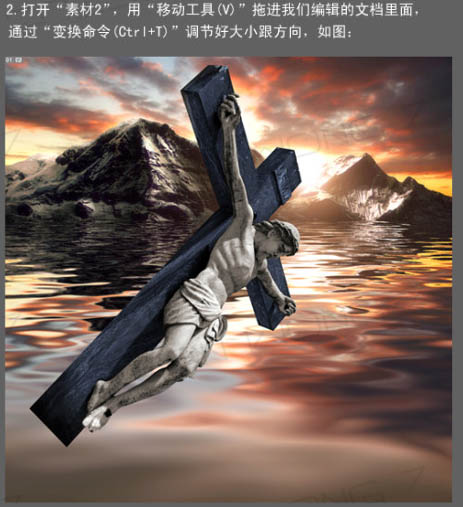
3、对导入的素材进行色调微调,主要用“减淡工具”,“加深工具”来处理细节。细活不好讲解,下面我大致示意一下,过程如下图。
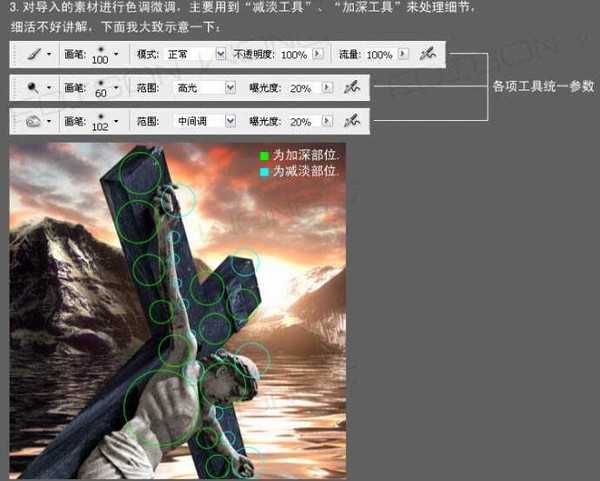
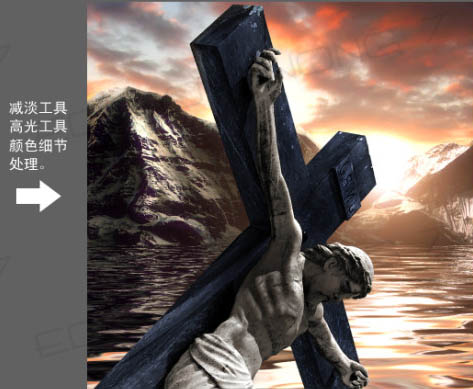
按Ctrl + U 调色色相/饱和度。

按Ctrl + B 调色彩平衡。
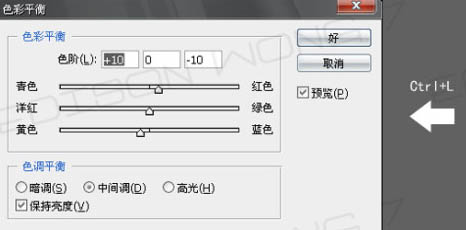
现在的效果图。

4、打开下图所示的乌鸦素材,用魔术棒抠出来拖到我们编辑的文档里面,按Ctrl + T 调节大小跟方向。再用“减淡工具”的中间调模式把乌鸦的边缘涂出背光过度的层次。用高光模式把最边边的部分多涂一次,这次的笔刷应比中间模式那次小一半,效果如下图。

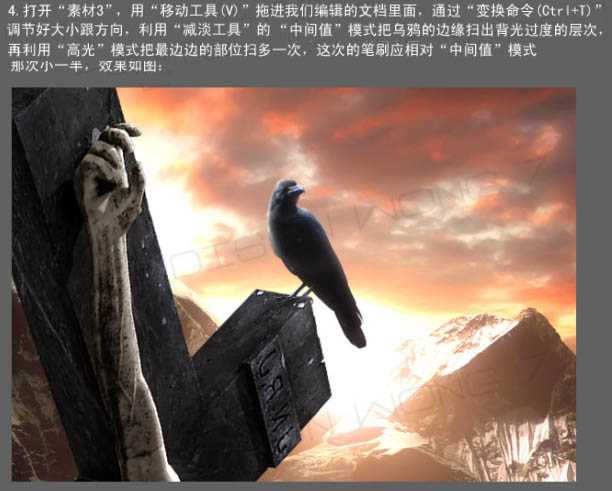
5、合并耶稣跟乌鸦的2个图层,取名为“1”,并对图层“1”执行:滤镜 > 燃烧的梨树 > 水之语,参数设置及效果如下图。

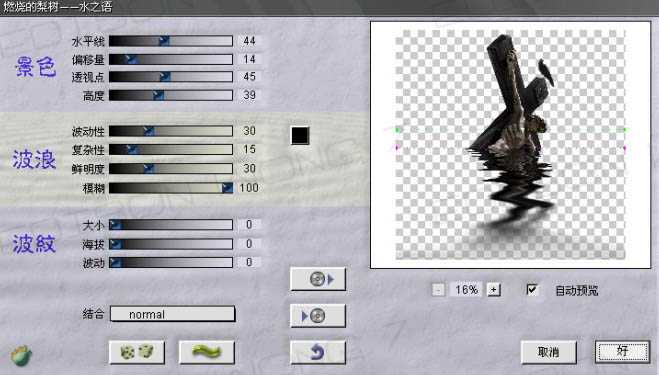

6、打开下图所示的立体字素材,把4个文字全部抠出来拖入编辑文档里面。按Ctrl + T调整好层次跟整体造像,如下图。然后合并这4个图层,取名为“Lost”。执行:滤镜 > 燃烧的梨树 > 水之语,滤镜参数及效果如下图。(本教程的3D字效果是用“Xara3D6”软件做出来的,有兴趣的可以下载这款软件。最后面有补充教程)
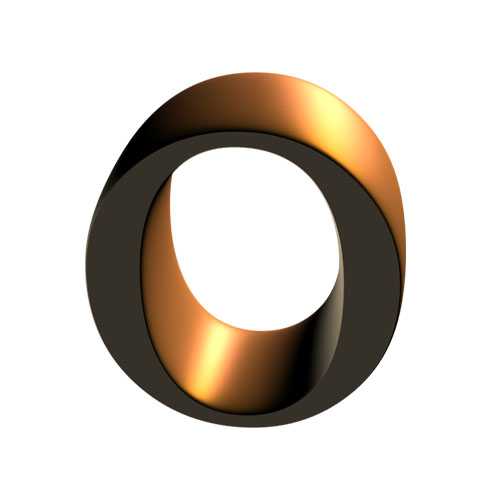

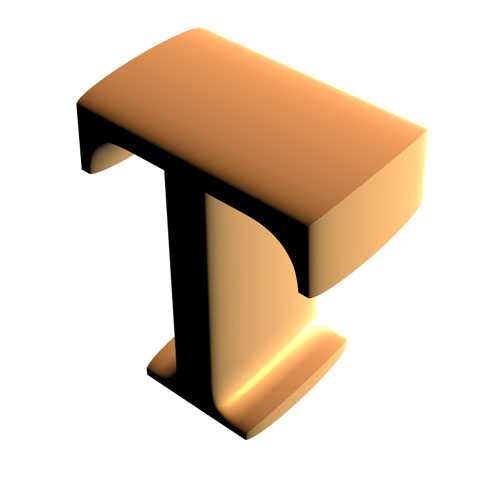




7、选择背景图层,进行调色处理,按Ctrl + L 调色阶。

按Ctrl + B 调色彩平衡。
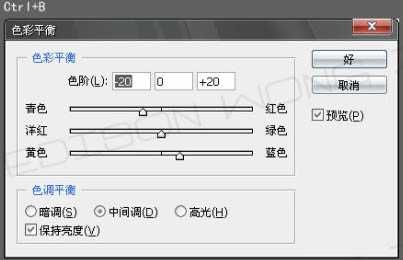
最终效果。

<点击查看大图>
Xara3d6界面及简单的参数设置。

字体制作完后按Ctrl + Shift + E 导出,出现的对话框把类型保存为“PNG”格式。
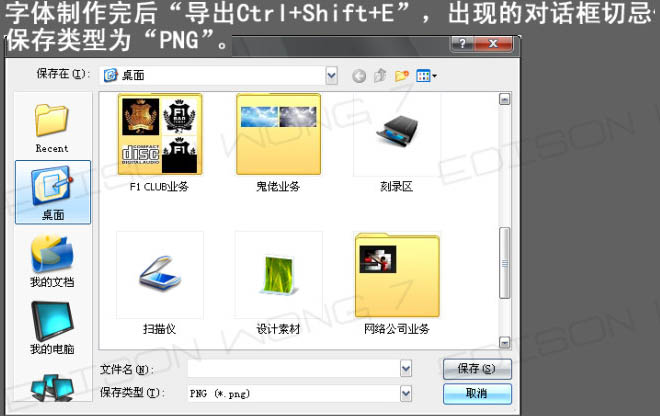
导出时需要注意的各项参数设置如下图,然后按“保存”就行了。

用PS直接导入就可以看到效果。
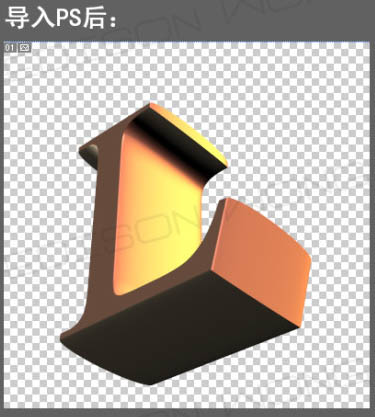
最终效果

<点击查看大图>
1、打开下图所示的背景素材,做个水平面的效果。执行:滤镜 > 燃烧的梨树 > 水之语。如果你还没有这款滤镜可以去网上或本站的滤镜下载页面下载(滤镜名称:Flood 104水波倒影滤镜)。

<点击查看大图>


2、打开下图所示的十字架素材,用魔术棒抠出来拖进我们编辑的文档里面。按Ctrl + T 适当调节大小和方向。

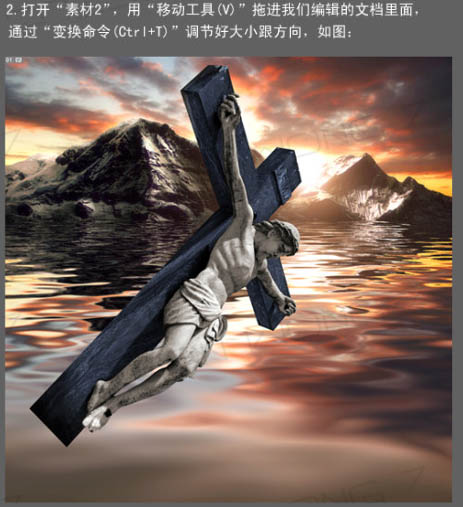
3、对导入的素材进行色调微调,主要用“减淡工具”,“加深工具”来处理细节。细活不好讲解,下面我大致示意一下,过程如下图。
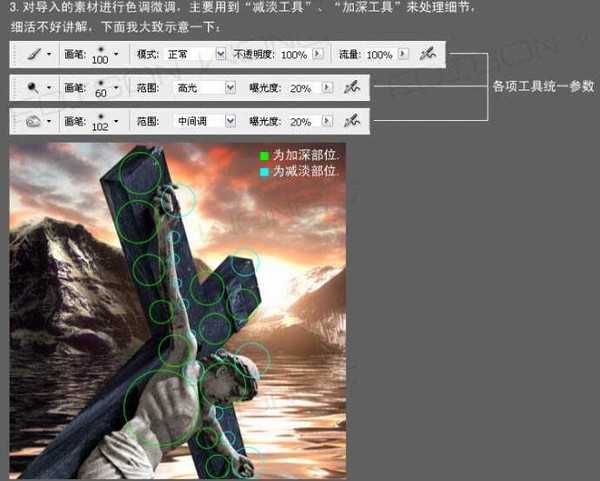
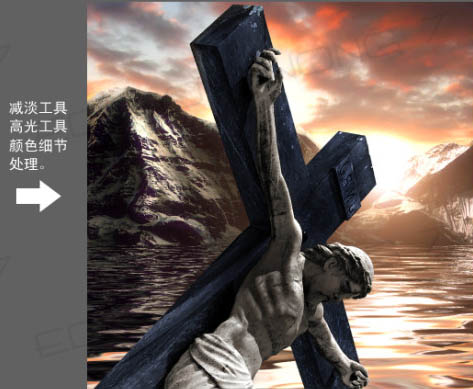
按Ctrl + U 调色色相/饱和度。

按Ctrl + B 调色彩平衡。
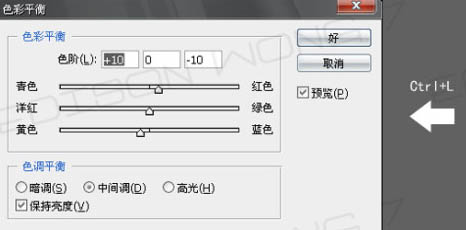
现在的效果图。

4、打开下图所示的乌鸦素材,用魔术棒抠出来拖到我们编辑的文档里面,按Ctrl + T 调节大小跟方向。再用“减淡工具”的中间调模式把乌鸦的边缘涂出背光过度的层次。用高光模式把最边边的部分多涂一次,这次的笔刷应比中间模式那次小一半,效果如下图。

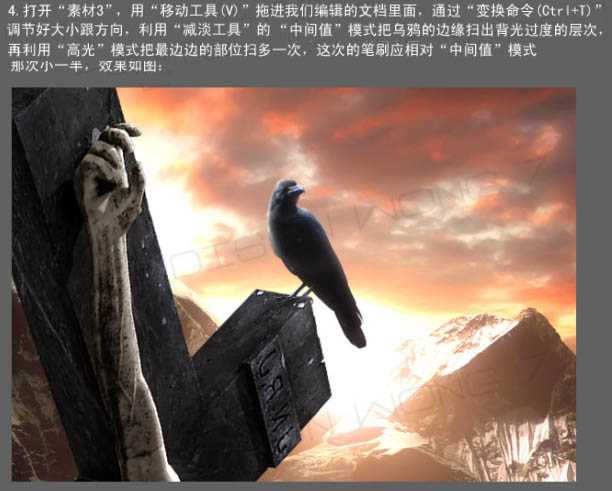
5、合并耶稣跟乌鸦的2个图层,取名为“1”,并对图层“1”执行:滤镜 > 燃烧的梨树 > 水之语,参数设置及效果如下图。

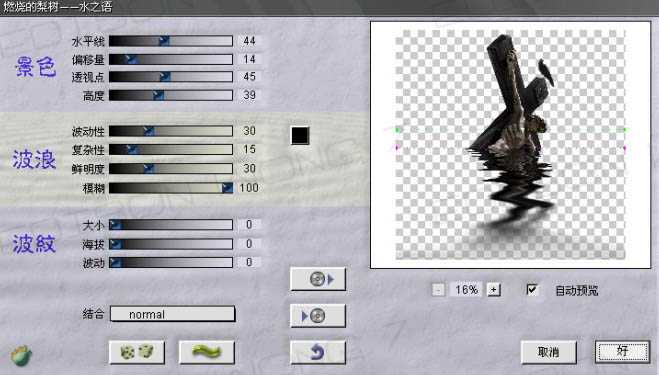

6、打开下图所示的立体字素材,把4个文字全部抠出来拖入编辑文档里面。按Ctrl + T调整好层次跟整体造像,如下图。然后合并这4个图层,取名为“Lost”。执行:滤镜 > 燃烧的梨树 > 水之语,滤镜参数及效果如下图。(本教程的3D字效果是用“Xara3D6”软件做出来的,有兴趣的可以下载这款软件。最后面有补充教程)
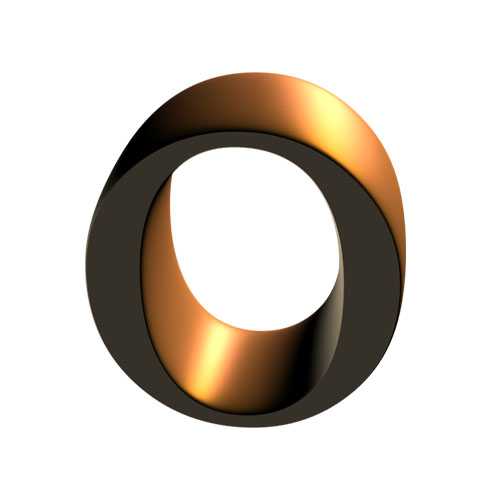

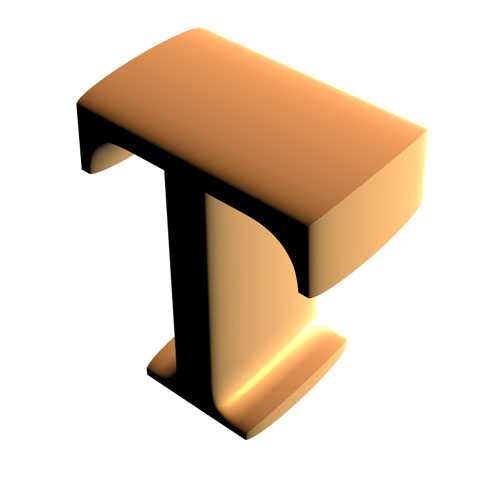




7、选择背景图层,进行调色处理,按Ctrl + L 调色阶。

按Ctrl + B 调色彩平衡。
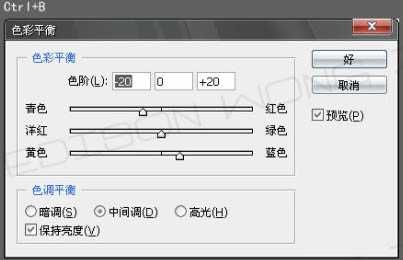
最终效果。

<点击查看大图>
Xara3d6界面及简单的参数设置。

字体制作完后按Ctrl + Shift + E 导出,出现的对话框把类型保存为“PNG”格式。
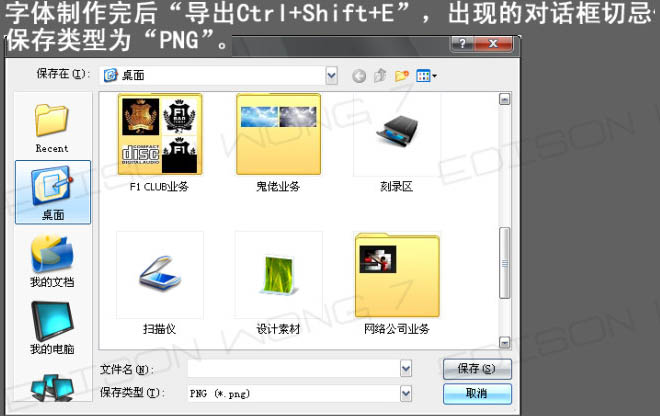
导出时需要注意的各项参数设置如下图,然后按“保存”就行了。

用PS直接导入就可以看到效果。
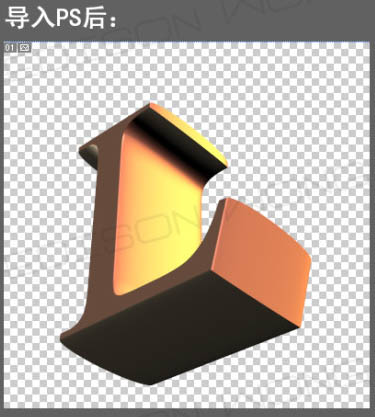
华山资源网 Design By www.eoogi.com
广告合作:本站广告合作请联系QQ:858582 申请时备注:广告合作(否则不回)
免责声明:本站资源来自互联网收集,仅供用于学习和交流,请遵循相关法律法规,本站一切资源不代表本站立场,如有侵权、后门、不妥请联系本站删除!
免责声明:本站资源来自互联网收集,仅供用于学习和交流,请遵循相关法律法规,本站一切资源不代表本站立场,如有侵权、后门、不妥请联系本站删除!
华山资源网 Design By www.eoogi.com
暂无评论...
《魔兽世界》大逃杀!60人新游玩模式《强袭风暴》3月21日上线
暴雪近日发布了《魔兽世界》10.2.6 更新内容,新游玩模式《强袭风暴》即将于3月21 日在亚服上线,届时玩家将前往阿拉希高地展开一场 60 人大逃杀对战。
艾泽拉斯的冒险者已经征服了艾泽拉斯的大地及遥远的彼岸。他们在对抗世界上最致命的敌人时展现出过人的手腕,并且成功阻止终结宇宙等级的威胁。当他们在为即将于《魔兽世界》资料片《地心之战》中来袭的萨拉塔斯势力做战斗准备时,他们还需要在熟悉的阿拉希高地面对一个全新的敌人──那就是彼此。在《巨龙崛起》10.2.6 更新的《强袭风暴》中,玩家将会进入一个全新的海盗主题大逃杀式限时活动,其中包含极高的风险和史诗级的奖励。
《强袭风暴》不是普通的战场,作为一个独立于主游戏之外的活动,玩家可以用大逃杀的风格来体验《魔兽世界》,不分职业、不分装备(除了你在赛局中捡到的),光是技巧和战略的强弱之分就能决定出谁才是能坚持到最后的赢家。本次活动将会开放单人和双人模式,玩家在加入海盗主题的预赛大厅区域前,可以从强袭风暴角色画面新增好友。游玩游戏将可以累计名望轨迹,《巨龙崛起》和《魔兽世界:巫妖王之怒 经典版》的玩家都可以获得奖励。
更新日志
2025年01月26日
2025年01月26日
- 小骆驼-《草原狼2(蓝光CD)》[原抓WAV+CUE]
- 群星《欢迎来到我身边 电影原声专辑》[320K/MP3][105.02MB]
- 群星《欢迎来到我身边 电影原声专辑》[FLAC/分轨][480.9MB]
- 雷婷《梦里蓝天HQⅡ》 2023头版限量编号低速原抓[WAV+CUE][463M]
- 群星《2024好听新歌42》AI调整音效【WAV分轨】
- 王思雨-《思念陪着鸿雁飞》WAV
- 王思雨《喜马拉雅HQ》头版限量编号[WAV+CUE]
- 李健《无时无刻》[WAV+CUE][590M]
- 陈奕迅《酝酿》[WAV分轨][502M]
- 卓依婷《化蝶》2CD[WAV+CUE][1.1G]
- 群星《吉他王(黑胶CD)》[WAV+CUE]
- 齐秦《穿乐(穿越)》[WAV+CUE]
- 发烧珍品《数位CD音响测试-动向效果(九)》【WAV+CUE】
- 邝美云《邝美云精装歌集》[DSF][1.6G]
- 吕方《爱一回伤一回》[WAV+CUE][454M]
